9 Opravy pro Steam stále se rozpadá na mém PC

Časté pády Steamu na PC mohou mít různé příčiny. Zde je 9 možných oprav, které vám mohou pomoci vrátit se k hraní.
Steam je jednou z nejpopulárnějších herních platforem. Je používán téměř všemi uživateli hry kvůli jeho rozmanitosti funkcí. Mnoho uživatelů hlásí, že čelí problému Nelze inicializovat rozhraní Steam API hned po spuštění hry Steam.
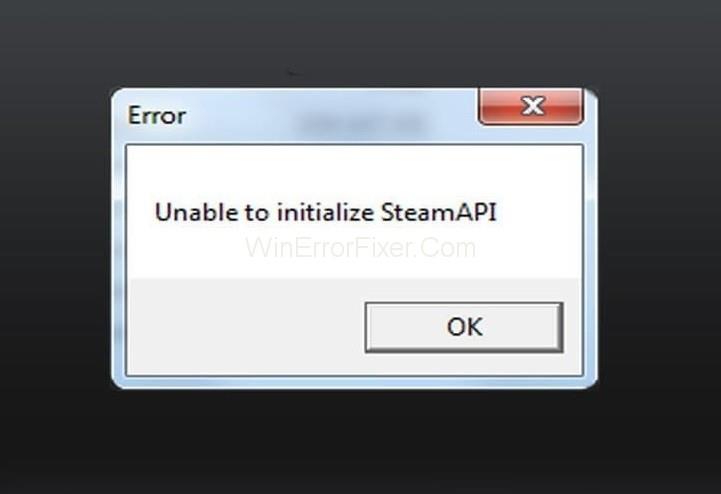
Chyba Nelze inicializovat rozhraní Steam API je způsobena různými důvody na počítačích uživatelů. Neexistuje pevná metoda k vyřešení chyby Nelze inicializovat rozhraní API Steam . Různá řešení fungují pro různé uživatele.
Obsah
Co způsobuje nemožnost inicializovat rozhraní Steam API?
Tato chyba znamená, že hra, kterou hrajete, nemá přístup k Steam API. Steam API propojuje aktuální hru se službou Steam.
Všechny hry vyžadují ke spuštění ověření na Steamu. Příčina této chyby se u jednotlivých hráčů liší. Zde uvádíme některé z běžných příčin této chyby:
Důvod 1: Firewall ve vašem systému může vaší hře blokovat připojení k internetu.
Důvod 2: Mnoho uživatelů tvrdí, že důvodem tohoto problému mohou být klienti Steam beta.
Důvod 3: Pokud se vyskytne nějaký technický problém s klientem Steam, může se také objevit tato chyba.
Důvod 4: Program Comodo Internet Security zařadí hru do seznamu Auto-Containment. Pak také může být generována tato chyba.
Řešení 1: Zakažte Auto-Containment na Comodo Internet Security
Pokud používáte antivirový program Comodo, někdy blokuje spuštění jiných programů. Řešením tohoto problému je tedy deaktivace Auto-Containment. Použijte k tomu následující kroky:
Krok 1: Dvakrát klikněte na ikonu Comodo Internet Security.
Krok 2: Klikněte na tlačítko Nastavení na domovské obrazovce. Zobrazí se okno nastavení. Procházejte záložkou Containment . Poté klikněte na podsekci Auto Containment .
Krok 3: Zrušte zaškrtnutí možnosti Enable Auto Containment. Umožní to ostatním programům efektivně fungovat.
Krok 4: Uložte změny a znovu spusťte hru.
Postup Unable to Initialize the Steam API většinou pomáhá vyřešit problém Unable to Initialize Steam API. Pokud ne, přejděte k dalšímu řešení.
Řešení 2: Udělejte výjimku pro spustitelný soubor hry ve vaší bráně firewall
Firewall je jednou z nejdůležitějších bezpečnostních funkcí vašeho systému. Pokud nějaká aplikace není v bráně firewall povolena, nebude mít přístup k internetu. Jak víme, klient Steam vyžaduje připojení k internetu pro většinu svých funkcí.
Nesprávné nastavení Firewallu tedy může způsobit chybu Unable to Initialize Steam API. Povolte tedy klientovi Steam přes bránu firewall provedením následujících kroků:
Krok 1: Přejděte na vyhledávací panel systému Windows a zadejte Ovládací panely.
Krok 2: Vyberte Ovládací panely a otevřete jej.
Krok 3: Po otevření okna Ovládací panely změňte ikonu zobrazení na velkou. Přejděte dolů a vyberte možnost Windows Defender Firewall .
Krok 4: Zde klikněte na možnost Povolit aplikaci nebo funkci prostřednictvím brány Windows Defender Firewall . Tato možnost se nachází na levé straně Windows.
Krok 5: Poté klikněte na možnost Změnit nastavení .
Krok 6: Nakonec najděte všechny aplikace Steam a vyberte odpovídající soukromé nebo veřejné možnosti. Klepnutím na tlačítko OK uložíte nové nastavení.
Krok 7: Restartujte klienta Steam a zkontrolujte, zda chyba stále existuje.
Poznámka: Tyto kroky platí pro bránu firewall systému Windows. Pokud máte bránu firewall třetí strany, mohou se pokyny a kroky lišit. V takovém případě proveďte vyhledávání Google související s tímto konkrétním firewallem. Pro změnu nastavení použijte uvedené kroky a postup.
Řešení 3: Odhlaste se ze služby Steam Beta a restartujte Steam
Steam Beta je jedním z hlavních podezřelých z problému Unable to Initialize Steam API. Steam Beta vám posílá nejnovější aktualizace. S tím jsou ale spojeny i některé chyby. Tyto chyby mohou mít za následek různé chyby a problémy v klientovi Steam.
Pokud tedy používáte beta verzi klienta Steam, můžete čelit této chybě. Mnoho uživatelů naznačuje, že opuštění programu testování beta může problém vyřešit. Chcete-li to provést, postupujte podle uvedených kroků:
Krok 1: Nejprve otevřete klienta Steam ve vašem systému dvojitým kliknutím na jeho ikonu.
Krok 2: Nyní otevřete Nastavení Steam , které se nachází v levém horním rohu obrazovky.
Krok 3: Procházejte kartu Účet . Poté klikněte na možnost Změnit v části Beta Participation.
Krok 4: Otevře se nové okno. Poté vyberte možnost None-Odhlásit se ze všech beta programů . Použít změny.
Krok 5: Nyní klikněte na možnost Steam , která se nachází v levém horním rohu obrazovky. Chcete-li obrazovku opustit, vyberte možnost Exit .
Krok 6: Nyní je dalším úkolem zabít všechny procesy související se Steamem. Můžete to udělat pomocí Správce úloh.
Krok 7: Otevřete Správce úloh. Vyhledejte jakékoli procesy související se službou Steam, jako je Bootstrapper klienta Steam, Steam.exe atd. Většinou jsou přítomny přímo pod Procesy na pozadí. Vyberte je jeden po druhém a klikněte na Ukončit úlohu.
Krok 8: Může se zobrazit varovná zpráva. Řekne vám, jaké mohou být účinky na váš počítač po odstranění těchto procesů. Klikněte na tlačítko Ano .
Krok 9: Znovu otevřete klienta a hru.
Nyní se podívejte, zda chyba Unable to Initialize Steam API stále existuje nebo ne.
Řešení 4: Přeinstalujte Steam
Tato metoda není tak populární ve srovnání s jinými metodami. To je důvod; nakonec o tom diskutujeme. Pro některé uživatele tato metoda řeší chybu Unable to Initialize Steam API. Než se do toho pustíte, ale doporučujeme vyzkoušet jiná řešení.
Odinstalace Steamu bude mít za následek smazání herních souborů. Proto se doporučuje zálohovat tyto soubory. Pro zálohování souborů použijte níže uvedené kroky:
Krok 1: Nejprve otevřete svého klienta Steam dvojitým kliknutím na jeho ikonu na ploše.
Krok 2: Nyní klikněte na tlačítko Steam , které se nachází v pravé horní části okna. Z rozevírací nabídky vyberte možnost Nastavení .
Krok 3: Přejděte na kartu Stahování a poté klikněte na složku Steam Libraries .
Krok 4: Zobrazí se úplný seznam všech knihoven, které používáte.
Krok 5: Klepněte pravým tlačítkem myši na složky, jejichž zálohu chcete převzít. Vyberte možnost Kopírovat . Přesuňte se na libovolné místo mimo složku Steam. Vložte tam složku.
Krok 6: Opakujte stejný postup pro všechny složky knihovny.
Jakmile provedete zálohu, dalším úkolem je odinstalovat Steam. Postupujte podle níže uvedených kroků:
Krok 1: Instalace/odinstalace jakéhokoli programu vyžaduje oprávnění správce. Ujistěte se tedy, že jste přihlášeni jako správce.
Krok 2: Otevřete ovládací panel vašeho systému.
Krok 3: Klikněte na Odinstalovat program , který je přítomen v části Programy .
Krok 4: Nyní klikněte na položku Steam. Vyberte možnost Odinstalovat . Dokončete proces podle pokynů na obrazovce.
Znovu si stáhněte klienta Steam a spusťte stažený spustitelný soubor na vašem systému. Chcete-li znovu nainstalovat Steam, postupujte podle všech pokynů. Nyní se podívejte, zda existuje chyba Nelze inicializovat rozhraní Steam API nebo ne.
Související příspěvky:
Závěr
Zde jsme diskutovali o některých z nejlepších metod, jak opravit chybu „Nelze inicializovat rozhraní Steam API“ . Doufejme, že tyto metody vyřeší problém za vás. Pro dosažení nejlepšího výsledku dodržujte všechny kroky řešení. Pokud se ale přesto s chybou setkáte, požádejte o pomoc odborníka.
Časté pády Steamu na PC mohou mít různé příčiny. Zde je 9 možných oprav, které vám mohou pomoci vrátit se k hraní.
Pokud máte nedostatek vnitřního úložného prostoru na své Sony PlayStation 5 nebo PS5, možná budete chtít znát požadavky NVMe pro rozšíření úložiště PS5
Hledáte způsoby, jak provést upgrade interního úložiště PS5? Toto je nejlepší průvodce, který můžete na webu najít ohledně upgradu úložiště PS5.
Pokud hledáte, jak vylepšit své herní zařízení, podívejte se na tento seznam nezbytného vybavení pro hráče, které zvýší váš herní zážitek.
Podívejte se na náš seznam 8 nejlepších bezdrátových sluchátek, která si můžete vybrat podle svého rozpočtu, životního stylu a potřeb.
Zjistěte, jak opravit chybu kódu 4008 "neúspěšné připojení k serveru", když se pokoušíte hrát Warhammer 40,000: Darktide, a naučte se, proč se tato chyba objevuje.
Zjistěte, jak řešit pády Černého Mýtu: Wukong, abyste si mohli užít tuto vzrušující akční RPG bez přerušení.
Steam Deck je mocné přenosné zařízení, které vám umožňuje hrát PC hry na cestách. Jednou z největších výhod používání Steam Decku k hraní emulovaných her je možnost hrát klasické hry z starších konzolí, které nemusí být dostupné na moderních platformách.
V tomto článku se dozvíme, co je to překryvná vrstva Discord a proč překryvná vrstva Discord nefunguje. Začněme tedy opravou Discord Overlay Not Working.
Nejde vám zapnout Steam Deck? Přečtěte si tento článek nyní a najděte nejlepší způsoby, jak vyřešit problém s tím, že se Steam Deck nezapne.








